
本記事では「P-MAXでキャンペーン単位でキーワードを除外・確認する方法」を解説しています。
Google広告のP-MAXがリリースされてしばらく経ち、導入されている広告主様も多く見かけるようになってきました。配信面からターゲティングまで機械学習による自動化が特徴のP-MAXですが、運用者目線では配信調整がブラックボックスのため、少し扱いにくさも感じることはないでしょうか?
本記事ではP-MAXにおけるキャンペーン単位でのキーワードの確認・除外方法について紹介していきます!
目次
P-MAXのキーワードの確認方法
前提として、他の検索キャンペーンと同じ形で詳細なキーワードレポートを確認することは出来ません。
しかしおおよその傾向としてどんな検索語句で表示されてコンバージョンに繋がっているかは以下手順で確認可能です。
キャンペーン画面から「分析情報」の消費者スポットライトに移動→詳細レポートを表示
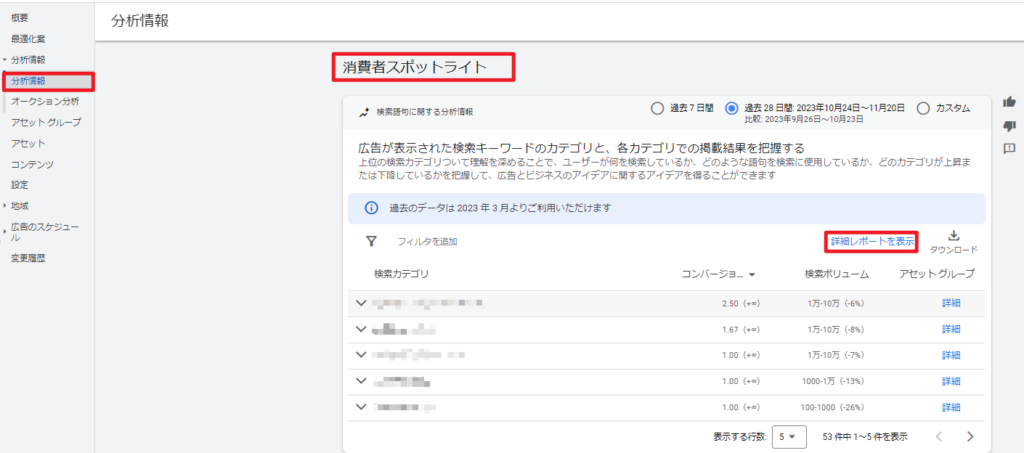
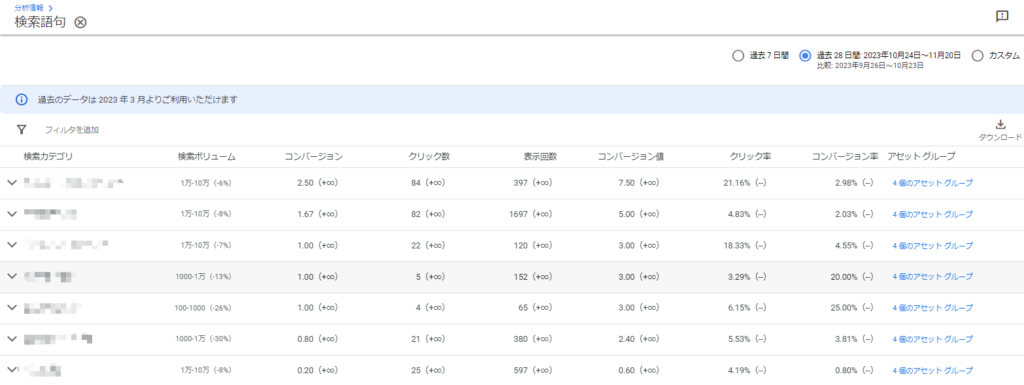
こちらからカテゴリ別にまとめられた検索語句のボリュームや表示回数、コンバージョン傾向を知ることが出来ます。
P-MAXのキャンペーン単位でのキーワードの除外方法
これまでP-MAXにてキーワード除外を行うには「アカウント全体から除外する」方法がありました。
しかし、これだとP-MAXのみで除外する事が出来ないため、やや使える場面が限られておりました。
今回は特定のP-MAXキャンペーンのみでキーワード除外を行うための方法を紹介します。
手順は簡単に言うと「専用の除外キーワードリストのエクセルを依頼フォームからアップロードする」流れです。
除外キーワードリストを作成する
「ツールと設定」から通常通りの手順でP-MAXのキャンペーンから除外したいキーワードリストを作成します。
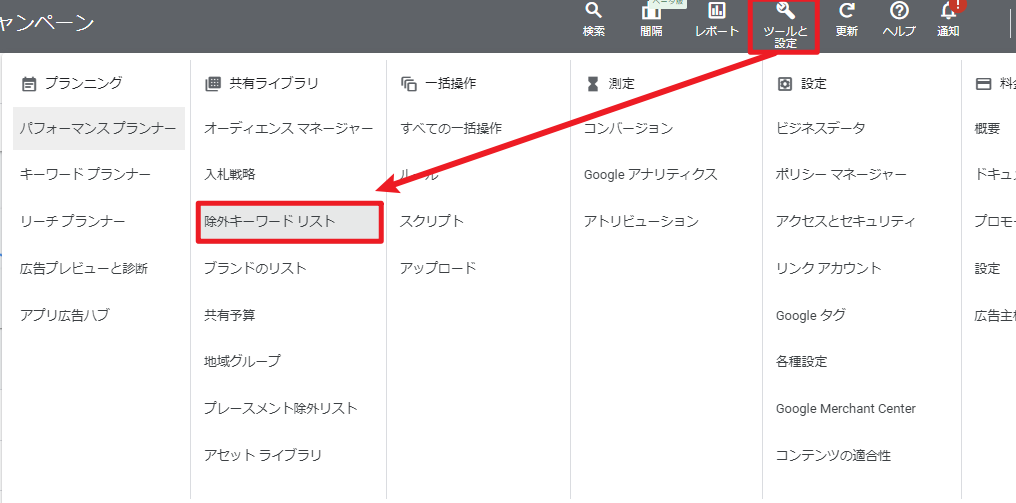
依頼フォームから除外を申請する
こちらのフォームにアクセスし、必要な事項の入力を進めます。残念ながら2023年12月時点では日本語対応はしていないので英語表記です。
必要事項の記入を進めていくと、テンプレートファイルのダウンロードおよびアップロードを求められます。
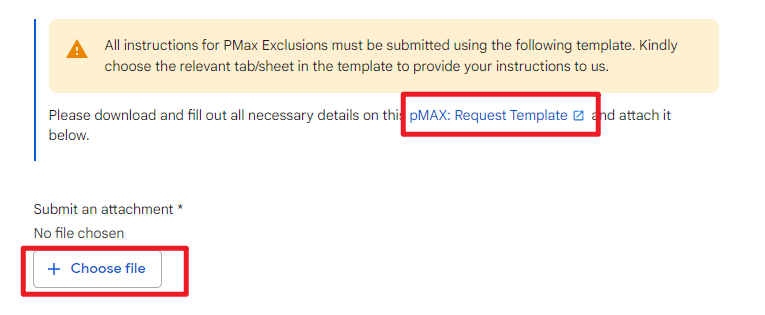
テンプレートファイルの「Keyword List」のシートに必要事項を記入します。「Negative Keyword List Name」には上記で作成した除外キーワードのリスト名、「Campaign Name」にはこの除外キーワードリストの紐づけを行うP-MAXのキャンペーン名を記入します(ちなみに他にもトピック除外やプレースメント除外も申請可能ですが、この記事では割愛します)。
それ以外のシートについては不要なので削除しても問題ございません。ファイルが完了したら上記の「Choose file」よりアップロードを行います。その後24~48時間以内に設定完了のメールが届き、除外設定が完了となります。

P-MAXのキーワード除外を使用する場面
よくあるのがP-MAX全体で見たら成果は悪くないものの、キーワードの内訳を見たらコンバージョンの多くが指名検索(ブランドワード)によるものだったというケースです。
すでに指名検索用の検索キャンペーンがあるのであれば、わざわざP-MAXで指名を拾う必要はありません。
むしろ指名検索の配信結果がP-MAXと検索キャンペーンで分散されてしまい、指名検索の傾向が追いにくくなるためデメリットが大きいです。
そういった場合は上記の手順にてP-MAXから指名検索ワードを除外し、P-MAXと検索キャンペーンそれぞれの役割を分けて運用するのが良いでしょう。
まとめ
本記事ではP-MAXのキャンペーン単位で除外キーワード設定を行う方法を紹介しました。
依頼フォームから申請する形になりますのでやや面倒ではありますが、検索キャンペーンとの棲み分けなど利用価値は大きいのでぜひ活用していきましょう。
売り上げを増やすためのWeb広告成功事例集
- CVは付くものの成約に繋がらない
- 今の代理店に不満がある
- 専任担当者がおらず知見・時間が無い
- そもそも広告で成果が出ない

上記のようなお悩みを持った方へ
すぐに役立つASUEの広告改善事例を紹介します!
この記事を書いた人
田中祐晴
旧Twitterリスティング広告・SNS広告の運用5年目
BtoBのリード獲得をメインとした領域の運用型広告コンサルを担当。
成約までを考えた広告設計・改善で伴走支援いたします。






